Excel中如何让不同范围内的数据显示不同的颜色
来源:网络收集 点击: 时间:2024-08-28【导读】:
用户可以将单元格中的数据用不同的颜色显示出来,以明显地区分数据的不同。例如,将学生的总成绩分成三个层次,并用三种不同的颜色标示出来,这样便于我们直观地了解每位学生的成绩情况。工具/原料moreExcel电脑方法/步骤1/11分步阅读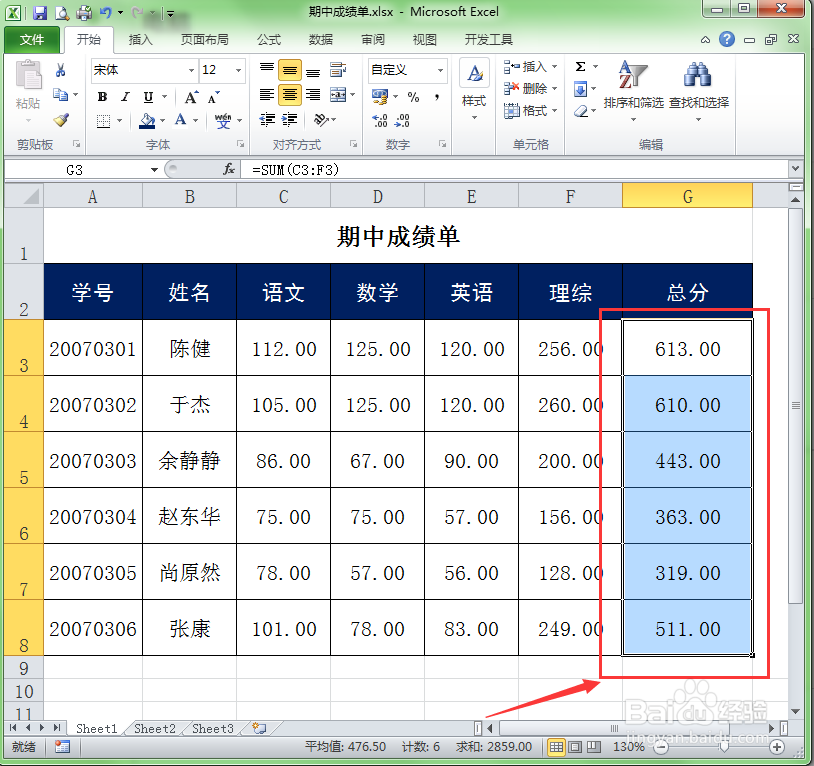 2/11
2/11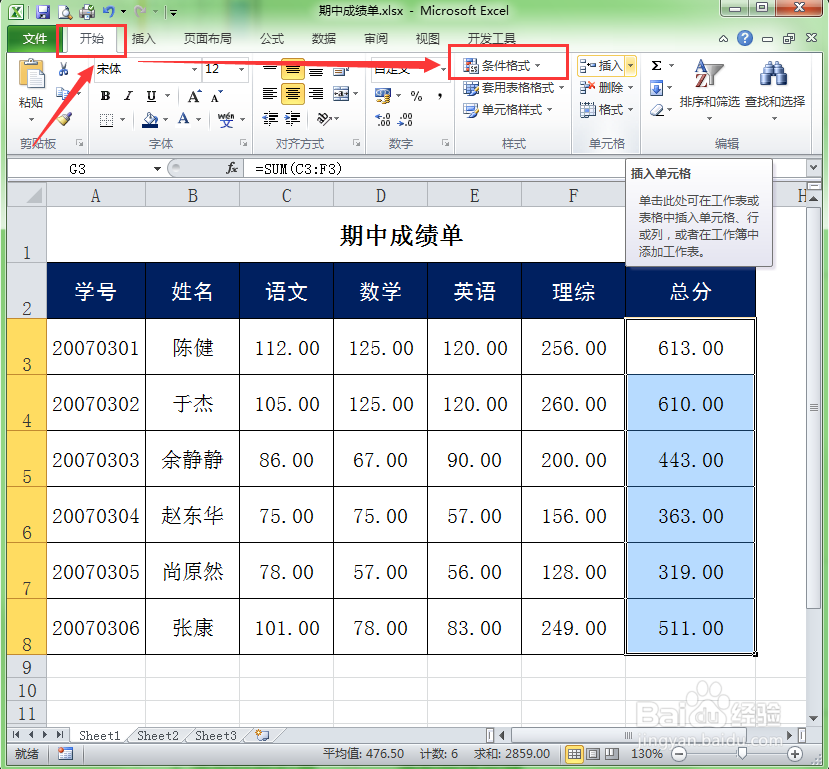 3/11
3/11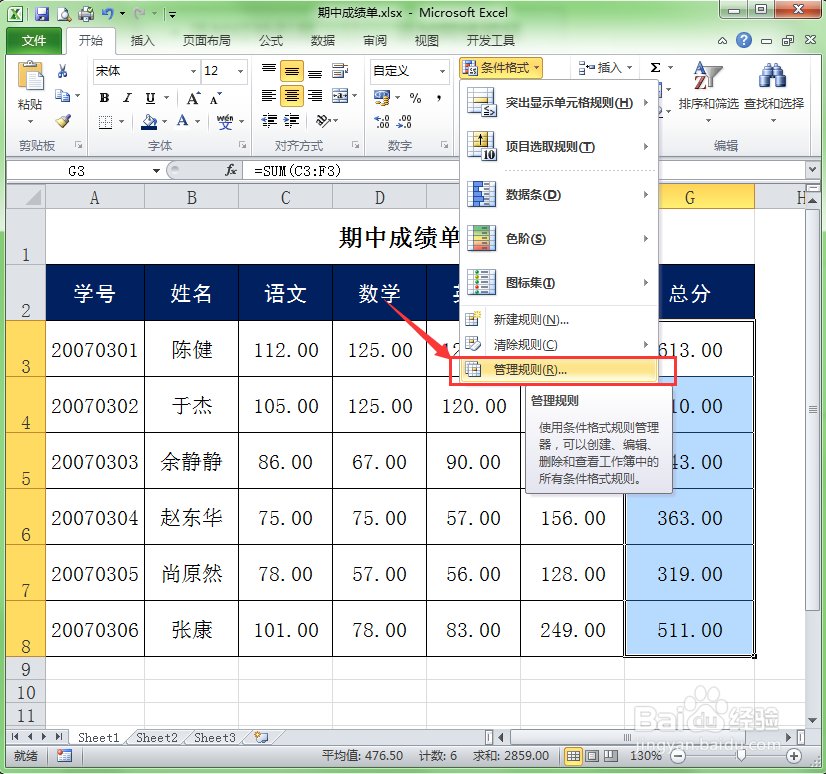 4/11
4/11 5/11
5/11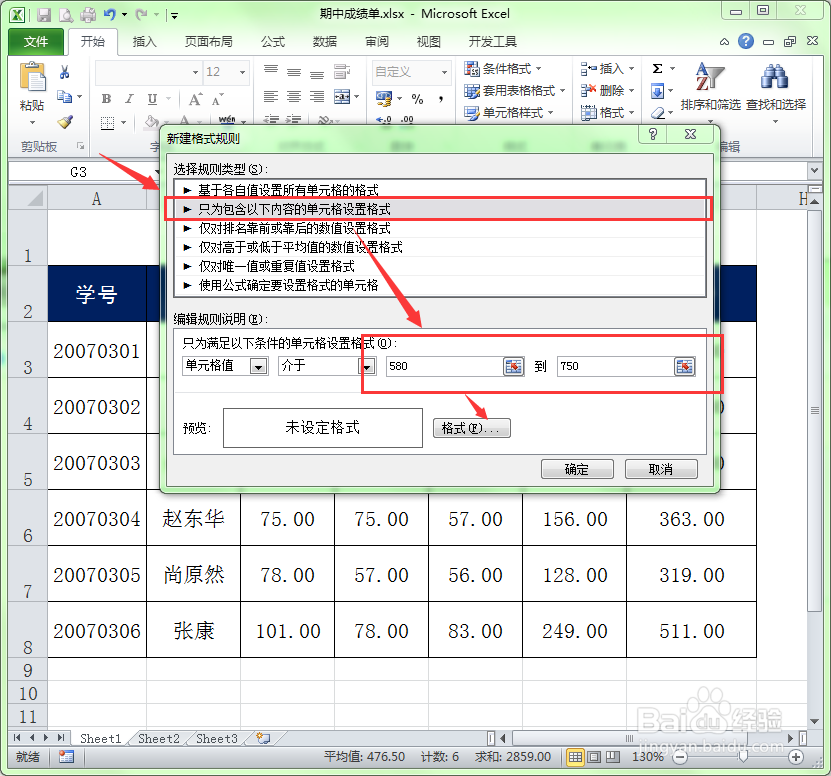 6/11
6/11 7/11
7/11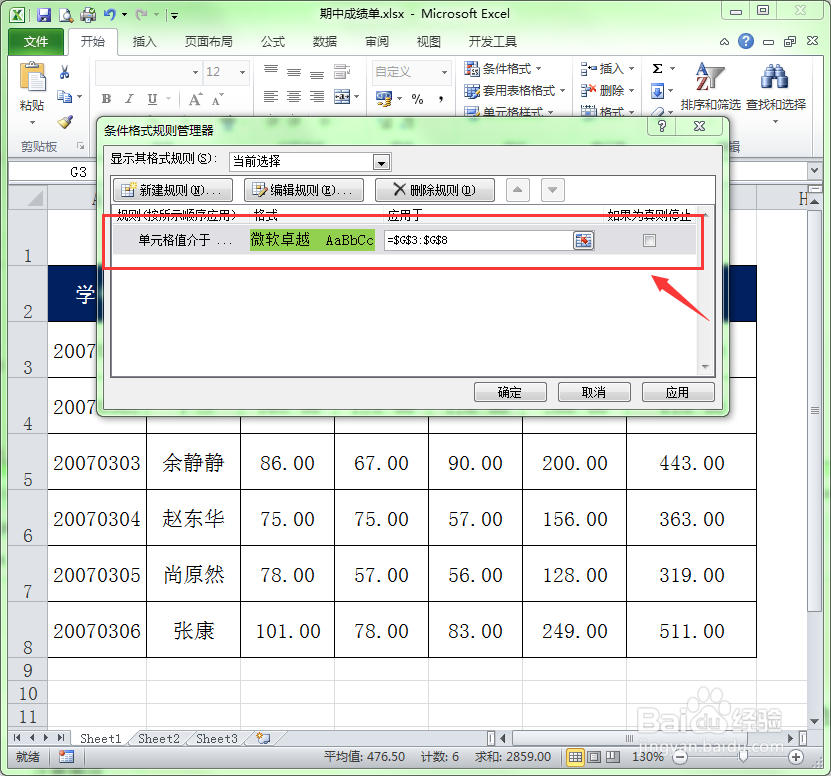 8/11
8/11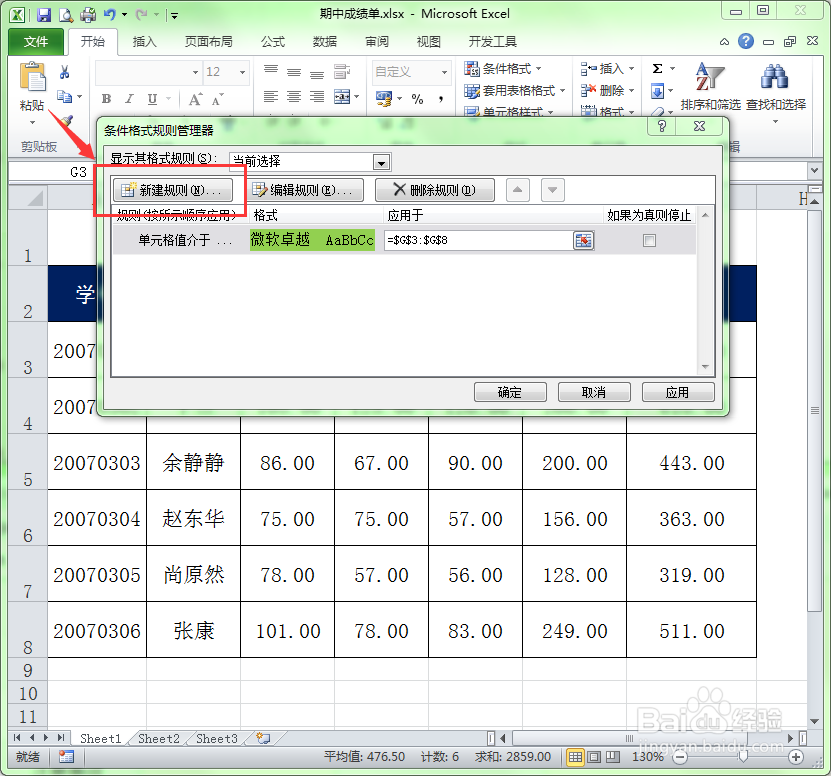 9/11
9/11 10/11
10/11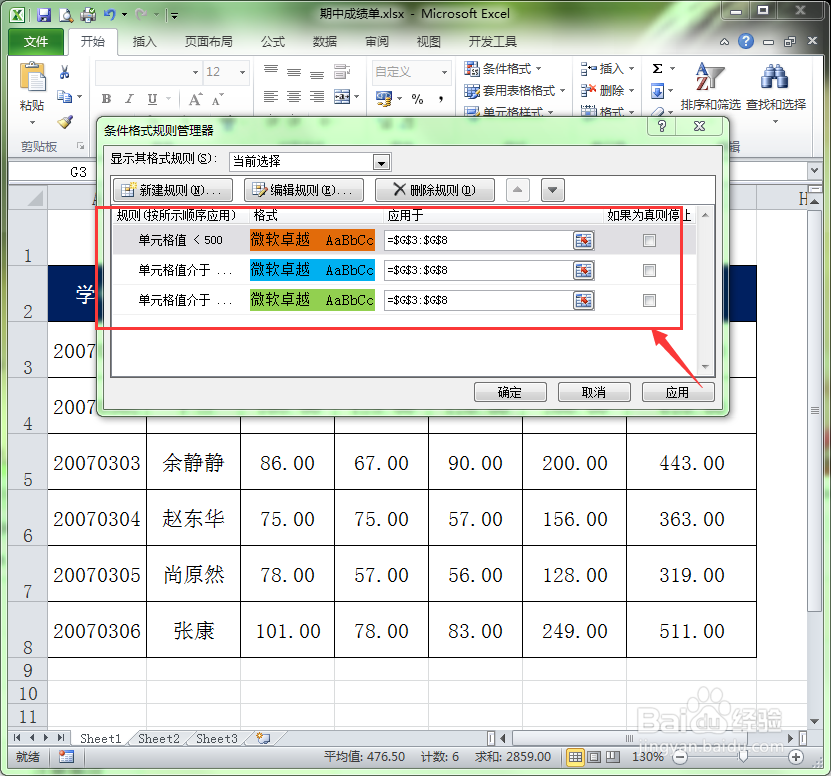 11/11
11/11 注意事项
注意事项
打开要处理数据的工作表,选中需要显示不同颜色的单元格区域。
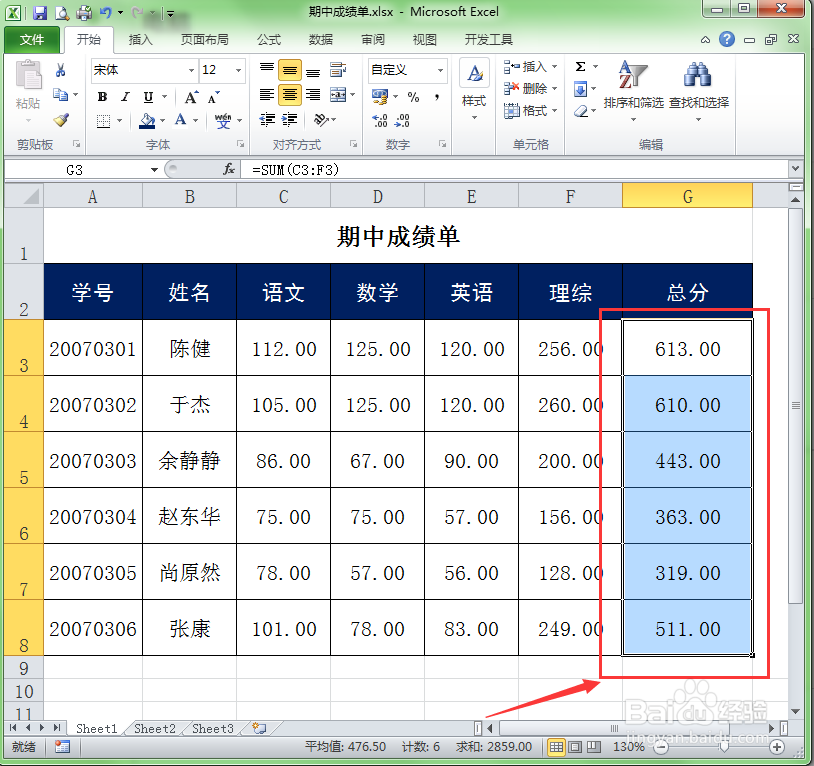 2/11
2/11选择“开始”菜单选项卡,单击工具栏中的“条件格式”按钮。
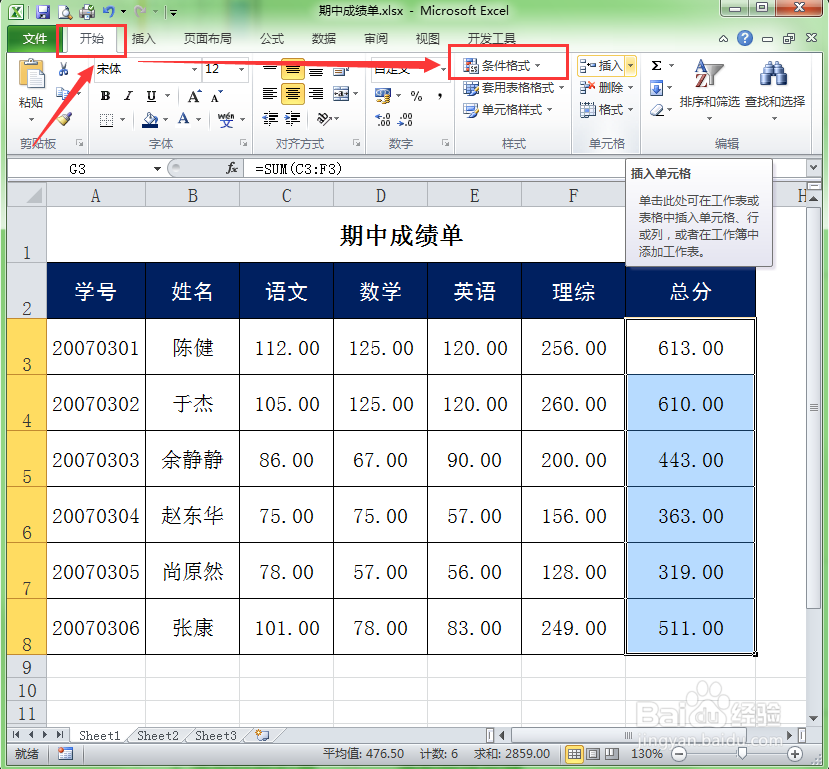 3/11
3/11在弹出的下拉菜单中选择“管理规则”命令。
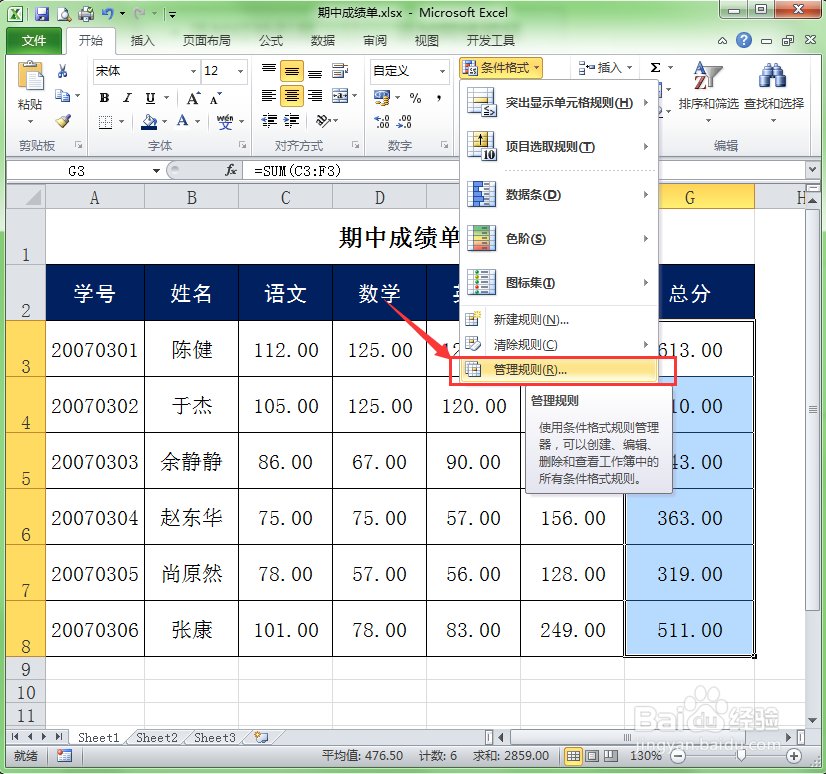 4/11
4/11此时会弹出“条件格式规则管理器”对话框,单击该对话框中的“新建规则”按钮。
 5/11
5/11在“选择规则类型”列表中选择“只为包含以下内容的单元格设置格式”列表;并在“介于”后面的起始值中分别输入“580”和“750”,表示将设置学生总成绩在这个范围内的颜色。单击“格式”按钮。
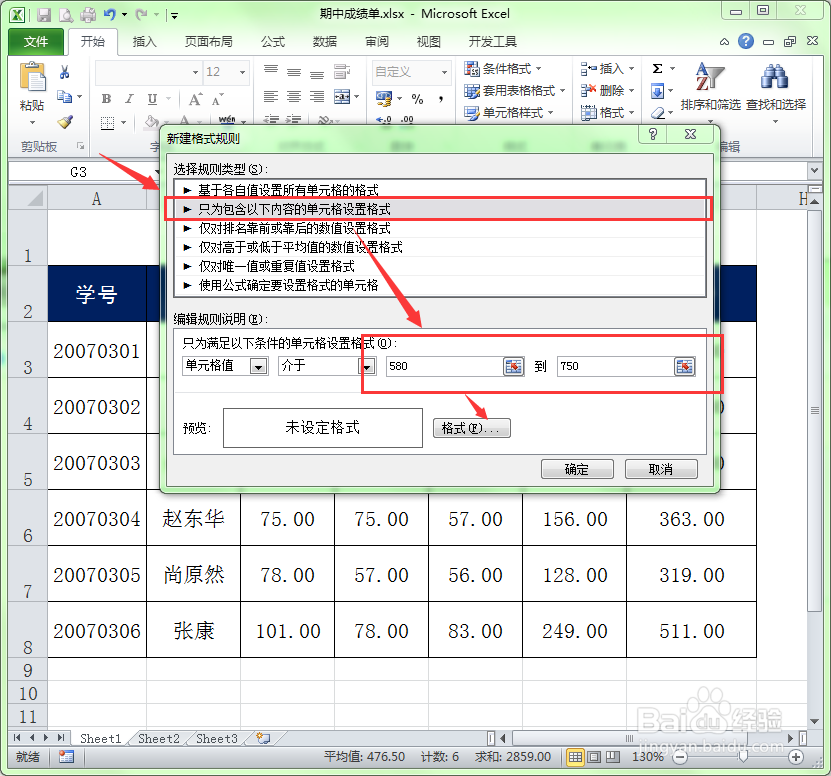 6/11
6/11在弹出的“设置单元格格式”中选择一种颜色即可。单击确定按钮返回规则管理器。
 7/11
7/11这样我们就为选中的单元格区域设置了一个条件格式。
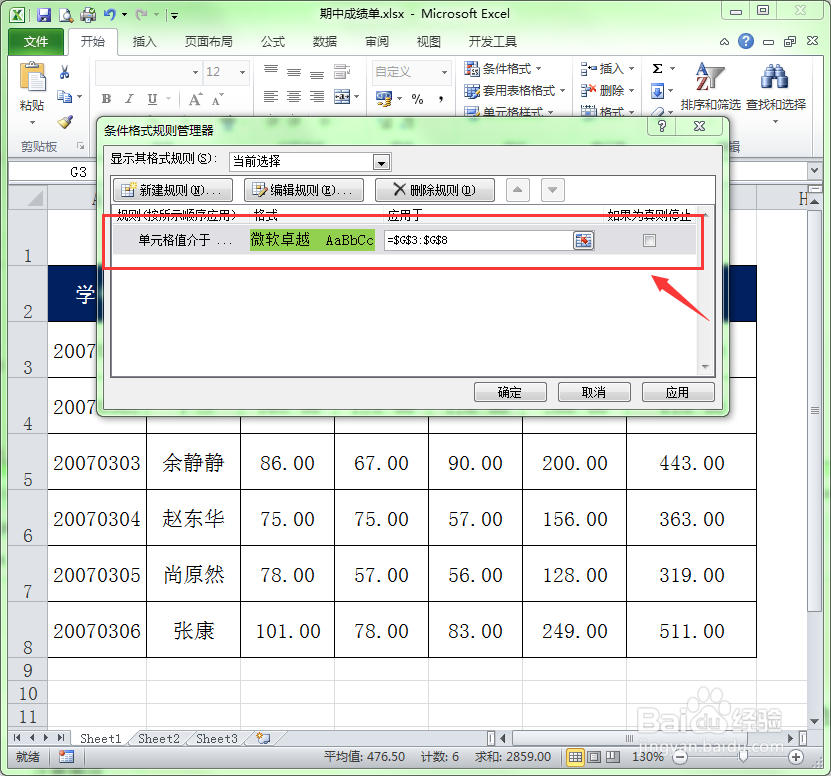 8/11
8/11再次单击“新建规则”按钮,再添加一条规则。
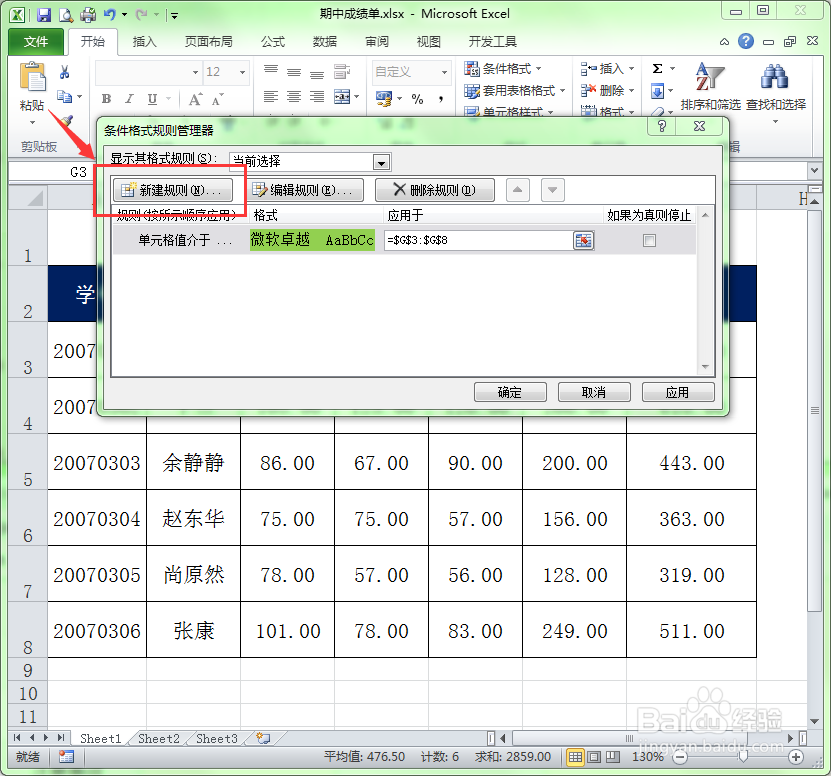 9/11
9/11依照上述第四至六步的操作为第二条规则设置条件格式。这里设置学生成绩在“500”至“580”分的颜色。所以在“介以”的起始框中分别输入“500”和“580”。单击格式按钮,为这条规则设置另一种颜色。
 10/11
10/11采用上述第四至六步的方法为第三条规则设置条件格式。第三条规则我们又选择一种新的颜色,单击确定按钮返回到工作表中。
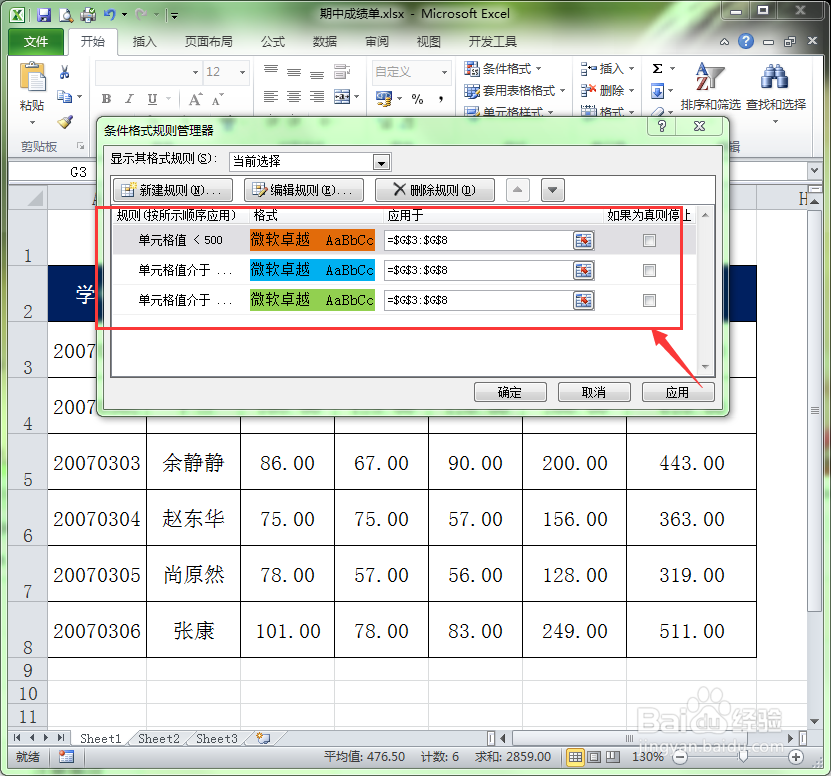 11/11
11/11回到工作表中,我们可以看到,工作表中的学生成绩就会按照设置的条件规则显示不同的颜色。
 注意事项
注意事项这是巧妙地运用了条件格式来达到我们想要的效果。
在规则管理器中可以添加多条规则。
EXCEL条件格式不同颜色工作表规则版权声明:
1、本文系转载,版权归原作者所有,旨在传递信息,不代表看本站的观点和立场。
2、本站仅提供信息发布平台,不承担相关法律责任。
3、若侵犯您的版权或隐私,请联系本站管理员删除。
4、文章链接:http://www.1haoku.cn/art_1163519.html
上一篇:Audition(AU)如何给音频生成语音?
下一篇:Tim怎么查看文档
 订阅
订阅